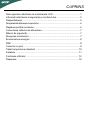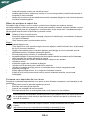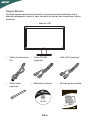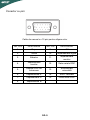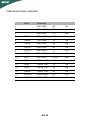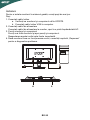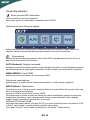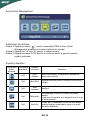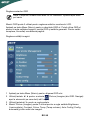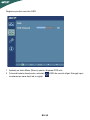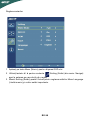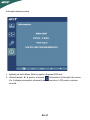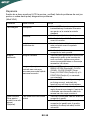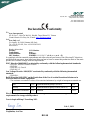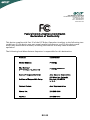Acer P166HQL Manual de utilizare
- Categorie
- Televizoare
- Tip
- Manual de utilizare

CUPRINS
Note speciale referitoare la monitoarele LCD ......................................... 1
Informaţii referitoare la siguranţa şi confortul dvs. ................................. 2
Despachetarea........................................................................................ 5
Ataşarea/desfacerea suportului .............................................................. 6
Reglarea poziţiei ecranului...................................................................... 6
Conectarea cablului de alimentare.......................................................... 7
Măsuri de siguranţă................................................................................. 7
Ştergerea monitorului.............................................................................. 7
Economisirea energiei ............................................................................ 8
DDC ........................................................................................................ 8
Conector cu pini ..................................................................................... 9
Tabel temporizare standard ................................................................. 10
Instalare ............................................................................................... 11
Controale utilizator ............................................................................... 12
Depanare ............................................................................................. 18

RO-1
Note speciale referitoare la monitoarele LCD
Următoarele simptome sunt normale pentru monitoarele LCD şi nu indică o
problemă:
NOTE
• Datorită naturii luminii fluorescente, este posibil ca ecranul să pâlpâie la prima
utilizare. Opriţi întrerupătorul de alimentare şi apoi reporniţi-l pentru a face
pâlpâitul să dispară.
• În funcţie de modelul de desktop folosit, este posibil să descoperiţi că
luminozitatea de pe ecran nu este uniformă.
• Ecranul LCD are pixeli minim 99,99% sau mai mult. Poate include pete pe o
suprafaţă de maxim 0,01%, datorită unui pixel care lipseşte sau de un pixel
mereu aprins.
• Datorită naturii ecranului LCD, este posibil ca pe ecran să rămână o imagine
remanentă după schimbarea imaginii atunci când aceeaşi imagine este afişată
mai multe ore în şir. În acest caz, ecranul îşi revine încet, modificând imaginea
sau oprind alimentarea de la întrerupător timp de mai multe ore.

RO-2
Informaţii referitoare la siguranţa şi confortul dvs.
Instrucţiuni de siguranţă
Citiţi cu atenţie aceste instrucţiuni. Păstraţi acest document pentru o consultare ulterioară. Respectaţi
toate avertismentele şi instrucţiunile marcate pe produs.
ATENŢIE - accesibilitate
Asiguraţi-vă că priza de tensiune în care introduceţi cablul de alimentare poate fi accesată uşor şi este
amplasată cât mai aproape de operatorul echipamentului. Atunci când trebuie să deconectaţi
echipamentul, asiguraţi-vă că scoateţi cablul de alimentare din priză.
Avertismente
• Nu utilizaţi acest produs lângă apă.
• Nu poziţionaţi acest produs pe un suport sau pe o masă instabil(ă). Dacă produsul cade, poate
fi serios deteriorat.
• Fantele şi deschizăturile sunt destinate ventilării care garantează siguranţa în funcţionare a
produsului şi îl protejează împotriva supraîncălzirii. Aceste deschizături nu trebuie obturate sau
acoperite. Fantele nu trebuie obturate prin amplasarea produsului pe pat, canapea, covor sau
alte suprafeţe similare. Acest produs nu trebuie amplasat niciodată lângă sau deasupra unui
radiator sau a unei surse de căldură şi nici într-o instalaţie încorporată (cu excepţia cazului în
care se asigură o ventilare corespunzătoare).
• Nu introduceţi niciodată obiecte de niciun fel în acest produs prin fantele carcasei, deoarece
acestea pot atinge puncte de tensiune periculoase sau componente de legătură şi se pot
produce incendii sau electrocutări. Nu vărsaţi niciodată lichide de niciun fel pe sau în interiorul
produsului.
• Pentru a evita deteriorarea componentelor interne şi pentru a preveni scurgerea
acumulatorului, nu amplasaţi produsul pe o suprafa ţă care vibreaz
ă.
• Nu utilizaţi niciodată produsul într-un mediu în care se practică sport sau în care există vibraţii;
este posibil ca în aceste condiţii să apară scurtcircuite neaşteptate sau deteriorări ale
dispozitivelor rotative, unităţii de hard disc, unităţii optice şi chiar riscul de expunere la
acumulatorii cu litiu.
Ascultarea în siguranţă
Urmaţi aceste instrucţiuni, sugerate de experţi ORL, pentru a vă proteja auzul.
• Măriţi treptat volumul, până când veţi auzi sunetul clar şi confortabil, fără distorsiuni.
• După setarea nivelului volumului, acesta nu trebuie mărit după ce îl reglaţi în funcţie de auzul
dvs.
• Reduceţi perioadele de timp în care ascultaţi muzică la volum mare.
• Evitaţi mărirea volumului pentru acoperirea zgomotelor înconjurătoare.
• Micşoraţi volumul dacă nu puteţi auzi persoanele care vorbesc în apropierea dvs.

RO-3
Service produs
Nu încercaţi să efectuaţi personal operaţii de service pentru acest produs, deoarece este posibil ca
deschiderea şi îndepărtarea capacelor acestuia să vă expună la puncte de tensiune periculoase sau la
alte riscuri. Lăsaţi toate operaţiile de service în seama personalului de service calificat.
Scoateţi acest produs din priza de perete şi solicitaţi operaţii de service personalului de service calificat
în următoarele situaţii:
• cablul sau ştecherul de alimentare este deteriorat, tăiat sau foarte uzat
• a fost vărsat lichid în produs
• produsul a fost expus la ploaie sau apă
• produsul a fost scăpat sau carcasa acestuia a fost deteriorată
• produsul prezintă o schimbare semnificativă a capacităţii de funcţionare, indicând necesitatea
unei operaţii de service
• produsul nu funcţionează normal deşi au fost urmate instrucţiunile de utilizare
Declaraţie privind pixelii ecranului LCD
Unitatea LCD este produsă cu tehnici de fabricare de înaltă precizie. Cu toate acestea, este posibil ca,
ocazional, unii pixeli să nu se aprindă sau să apară ca puncte negre sau roşii. Acest lucru nu are niciun
efect asupra imaginilor înregistrate şi nu constituie o neregulă în funcţionare.
Sfaturi şi informaţii pentru o utilizare confortabilă
Este posibil ca utilizatorii de computere să se plângă de dureri de ochi sau de cap după utilizarea
îndelungată. De asemenea, utilizatorii riscă să sufere răniri fizice după perioade de lucru prelungite în
faţa computerului. Perioadele de lucru lungi, poziţia necorespunzătoare a corpului, deprinderile de
lucru insuficiente, stresul, condiţiile de lucru inadecvate, sănătatea personală şi alţi factori sporesc
riscul rănirii fizice.
Utilizarea incorectă a computerului poate duce la apariţia sindromului de tunel carpian, a tendinitei, a
tenosinovitei sau a altor tulburări la nivelul sistemului muscular sau osos. Următoarele simptome pot
apărea la nivelul palmelor, încheieturilor, braţelor, umerilor, gâtului sau spatelui:
• amorţire sau o senzaţie de fierbinţeală sau furnicături
• dureri sau sensibilitate la atingere
• durere continuă, umflături sau palpitaţii
• inflexibilitate sau încordare
• răceală sau slăbiciune
Dacă aveţi aceste simptome sau oricare alt tip de disconfort periodic sau permanent şi/sau dureri
cauzate de utilizarea computerului, consultaţi imediat un medic şi informaţi departamentul de siguranţă
şi sănătate al companiei dvs.
Următoarea secţiune oferă sfaturi pentru utilizarea mai confortabilă a computerului.
Găsirea poziţiei confortabile
Găsiţi poziţia confortabilă reglând unghiul de vizualizare a monitorului, utilizând un scăunel pentru
picioare sau înălţând suprafaţa de şedere pentru a obţine confortul maxim. Urmaţi sfaturile următoare:
• evitaţi statul într-o singură poziţie fixă pe o perioadă îndelungată
• nu vă aplecaţi şi/sau nu vă lăsaţi pe spate
• ridicaţi-vă şi deplasaţi-vă în mod regulat pentru a elimina încordarea muşchilor picioarelor
• luaţi pauze scurte pentru a vă relaxa gâtul şi umerii
Notă: Reglaţi numai acele controale care sunt menţionate în instrucţiunile de utilizare,
deoarece reglarea necorespunzătoare a altor controale poate duce la deteriorare şi, de cele
mai multe ori, va necesita un volum de lucru mare depus de un tehnicina calificat pentru a
readuce produsul în starea normală.

RO-4
• evitaţi să încordaţi muşchii sau să ridicaţi umerii
• instalaţi afişajul extern, tastatura şi mouse-ul în mod corespunzător şi astfel încât să poate fi
accesate în mod confortabil
• dacă priviţi monitorul mai mult decât documentele, amplasaţi afişajul în centrul biroului pentru a
minimiza încordarea gâtului
Măsuri de protejare a vederii dvs
Perioadele lungi de stat cu ochii în monitor, purtarea unor ochelari sau lentile de contact
necorespunzătoare, strălucirea puternică, lumina prea intensă din cameră, ecranele calibrate incorect,
caracterele de literă prea mici şi afişajele cu contrast scăzut vă pot stresa ochii. Următoarele secţiuni
oferă sugestii despre modul de diminuare a oboselii oculare.
Ochii
• Odihniţi-vă ochii în mod frecvent.
• Întrerupeţi regulat activitatea şi îndreptaţi-vă privirea în altă direcţie, concentrându-vă asupra
unui punct la distanţă.
• Clipiţi frecvent pentru a evita uscarea ochilor.
Afişajul
• Păstraţi afişajul curat.
• Ţineţi capul la un nivel superior marginii de sus a afişajului, astfel încât ochii dvs. să privească
de sus în jos centrul acestuia.
• Reglaţi luminozitatea şi/sau contrastul afişajului până atingeţi un nivel confortabil sporind
lizibilitatea textului şi claritatea elementelor grafice.
• Eliminaţi strălucirea şi reflexiile în următoarele moduri:
• amplasând afişajul în aşa mod încât una dintre părţile laterale ale acestuia să fie îndreptate
către fereastră sau oricare altă sursă de lumină
• minimizând lumina din cameră utilizând draperii, abajururi sau obloane
• utilizând o veioză
• schimbând unghiul de vizualizare a afişajului
• utilizând un filtru de diminuare a strălucirilor puternice
• utilizând o protecţie de afişaj, precum o bucată de carton fixat pe marginea frontală
superioară a afişajului.
• Evitaţi reglarea afişajului dvs. la un unghi de vizualizare incomod.
• Evitaţi să priviţi surse puternice de lumină
, precum ferestrele deschise, pe perioade
îndelungate.
Formarea unor deprinderi de lucru bune
Formaţi-vă următoarele deprinderi de lucru pentru a face utilizarea computerului mai relaxantă şi mai
productivă:
• Luaţi pauze scurte la intervale regulate şi frecvent.
• Efectuaţi unele exerciţii de relaxare.
• Inspiraţi aer proaspăt cât mai des posibil.
• Efectuaţi exerciţii fizice în mod regulat pentru a vă menţine un corp sănătos.
Avertisment! Nu recomandăm utilizarea produsului pe canapea sau în pat. Dacă acest lucru
nu se poate evita, lucraţi numai pe perioade scurte, luaţi frecvent pauze şi efectuaţi unele
exerciţii de întindere.
Pentru informaţii suplimentare despre reciclare, vizitaţi următoarele site-uri Web:
Global:
http://www.acer-group.com/public/Sustainability/sustainability01.htm
http://www.acer-group.com/public/Sustainability/sustainability04.htm

RO-5
Despachetarea
Verificaţi dacăa urmatoarele elemente sunt prezente când desfaceţi cutia şi
păstraţi ambalajele în cazul în care va trebui să trimiteţi sau transportaţi ulterior
monitorul.
• Monitor LCD
• Cablu de alimentare
CA
• Cablu D-SUB
(opţional)
• Cablu DVI (opţional)
• Cablu audio
(opţional)
• Manual de utilizare • Ghid de pornire rapida

RO-6
Ataşarea/Desfacerea suportului
Reglarea poziţiei ecranului
Pentru a optimiza cea mai buna poziţie de vizualizare puteţi ajusta unghiul de
înclinare al monitorului folosind ambele mâini pentru a ţine monitorul aşa cum este
indicat în figura de mai jos.
Monitorul poate fi reglat la 15 grade în sus sau la 5 grade în jos, dupa cum este
indicat prin săgeţile de mai jos.
Notă: Despachetaţi monitorul şi suportul din cutie. Aşezaţi cu grijă
monitorul cu ecranul în jos pe o suprafaţă stabilă – folosiţi o cârpă pentru a
preveni zgârierea ecranului.
Instalare:
Aliniaţi baza cu suportul, împingeţi-o
către partea superioară a monitorului.
Dezinstalare:
Apăsaţi pe butonul de eliberare conform
indicaţiilor anterioare, înainte de a
îndepărta baza şi urmaţi sensul săgeţii
pentru a desface suportul.

RO-7
Conectarea cablului de alimentare
• Mai întâi verificaţi daca cablul de alimentare pe care îl folosiţi este de tipul
corect cerut în zona dvs.
• Acest monitor are o alimentare universala ce permite operarea fie la 100/120V
AC, fie la 220/240 V AC. Nu este necesar ca utilizatorul sa faca setari
suplimentare.
• Conectaţi un capat al cablului de alimentare la intrarea de curent alternativ, iar
celălalt capăt la o ieşire de curent alternativ corespunzătoare.
• Pentru folosirea unităţii la 120 V AC:
Utilizaţi un set de cabluri UL, un cablu tip SVT şi o mufă de 10 A/125 V.
• Pentru folosirea unităţii la 220/240 V AC (în afara SUA):
Utilizaţi un set de cabluri compus dintr-un cablu H05VV-F şi o mufă de 10 A,
250 V. Setul de cabluri trebuie să aibă aprobările de siguranţă
corespunzătoare, valabile pentru ţara în care va fi instalat echipamentul.
Măsuri de siguranţă
• Evitaţi să aşezaţi monitorul, sau orice alt obiect greu, pe cablul de alimentare,
pentru a evita deteriorarea cablului.
• Nu expuneţi monitorul la ploaie, umezeală excesivă sau praf.
• Nu acoperiţi fantele sau orificiile de ventilaţie ale monitorului. Amplasaţi
întotdeauna monitorul într-un loc ventilat corespunzător.
• Evitaţi amplasarea monitorului pe un fundal luminos sau într-un loc în care
lumina soarelui sau alte surse de lumina se pot reflecta pe ecran. Amplasaţi
monitorul sub nivelul ochilor.
• Manevraţi cu grija monitorul atunci când îl transportaţi.
• Evitaţi lovirea sau zgârierea ecranului, deoarece este fragil.
Ştergerea monitorului
Urmaţi cu atenţie următoarele instrucţiuni atunci când ştergeţi monitorul.
• Deconectaţi întotdeauna cablul de alimentare al monitorului înainte de a-l
şterge.
• Utilizaţi o cârpă moale pentru a şterge ecranul, partea frontala şi părţile laterale
ale carcasei.

RO-8
Economisirea energiei
Monitorul va intra în modul „Economisire energie” prin semnalul de comandă din
comanda afişajului, mod indicat de culoarea chihlimbarului a ledului de alimentare.
Stările de economisire a energiei vor fi menţinute până când se detectează un
semnal de control sau până se activează tastatura sau mouse-ul. Timpul de
revenire de la starea activă oprit la pornit este de aproximativ 3 secunde.
DDC
Pentru a uşura instalarea, monitorul suportă caracteristica Plug and Play dacă
sistemul dvs. suportă de asemenea protocolul DDC. DDC (canal de date pentru
afişare) este un protocol de comunicare prin care monitorul informează automat
sistemul gazdă de capacităţile sale, spre exemplu de rezoluţiile si temporizările
corespunzătoare suportate. Monitorul suportă standardul DDC2B.
Stare Lumină LED
Pornit Albastru
Activ Oprit Chilimbar

RO-9
Conector cu pini
Cablu de semnal cu 15 pini pentru afişare color
NR. PIN DESCRIERE NR. PIN DESCRIERE
1. Roşu 9. +5V
2. Verde 10. Împământare logică
3. Albastru 11.
Împământare
monitor
4.
Împământare
monitor
12. Date seriale DDC
5.
Semnal DDC de
întoarcere
13.
Sincronizare
orizontală
6. Împamântare R 14. Sincr. verticală
7. Împământare G 15. Ceas serial DDC
8. Împământare B

RO-10
Tabel temporizare standard
Mod Rezoluţie
1 640 x 480 60 Hz
2 640 x 480 72 Hz
3 640 x 480 75 Hz
4 MAC 640 x 480 66.66 Hz
5 VESA 720 x 400 70 Hz
6 SVGA 800 x 600 56 Hz
7 SVGA 800 x 600 60 Hz
8 SVGA 800 x 600 72 Hz
9 SVGA 800 x 600 75 Hz
10 MAC 832 x 624 74.55 Hz
11 XGA 1024 x 768 60 Hz
12 XGA 1024 x 768 70 Hz
13 XGA 1024 x 768 75 Hz
14 VESA 1280 x 720 60 Hz
15 WXGA 1280 x 800 60 Hz
16 WXGA 1366 x 768 60 Hz

RO-11
Instalare
Pentru a instala monitorul la sistemul gazdă, urmaţi paşii de mai jos:
Paşi
1. Conectati cablul video
a. Verificaţi ca monitorul şi computerul să fie OPRITE.
b. Conectaţi cablul video VGA la computer.
2. Conectaţi cablul de alimentare
Conectaţi cablul de alimentare la monitor, apoi la o priză împământată AC.
3. Porniţi monitorul şi computerul
Porniţi mai întâi monitorul şi apoi porniţi şi computerul.
Respectarea acestei ordini este foarte importantă.
4. Dacă monitorul înca nu funcţioneaza corect, consultaţi capitolul „Depanare”
pentru a diagnostica problema.

RO-12
Controale utilizator
Buton pornire/LED alimentare:
Pentru pornirea şi oprirea monitorului.
Este aprins pentru a indica faptul că aparatul este PORNIT.
Utilizarea meniului Comanzi rapide
Apăsaţi pe butonul de funcţie pentru a deschide meniul de comenzi rapide. Meniul de
comenzi rapide vă permite să selectaţi rapid setările cele mai des accesate.
Empowering:
Apăsaţi pe tasta Empowering pentru a deschide OSD-ul de administrare Acer eColor şi
pentru a accesa modurile de scenarii.
AUTO (Automat) Reglare automată:
Apăsaţi pe acest buton pentru a activa funcţia Reglare automată. Funcţia Reglare automată
se utilizează pentru a seta poziţia orizontală, poziţia verticală, sincronizarea şi focalizarea.
MENU (MENIU) Funcţii OSD:
Apăsaţi pe acest buton pentru a activa meniul OSD.
Volum mai mare/mai mic
Apăsaţi pentru a regla volumul.(doar pentru modelul cu audio intrare) (opţional)
INPUT (Intrare) Tasta Intrare
Folosiţi tasta „Input” (Intrare) pentru a selecta dintre trei surse diferite de semnal video care
pot fi conectate la monitorul dvs.
(a) Intrare VGA(b) Intrare DVI(c) Intrare HDMI
Când parcurgeţi succesiv sursele de intrare veţi vedea următoarele mesaje în partea din
dreapta-sus a ecranului, care indică sursa de intrare curent selectată. Pentru apariţia
imaginii poate fi necesar un interval de 1-2 secunde.
VGA sau DVI-D sau HDMI
Dacă este selectată intrarea VGA sau DVI-D şi nu este conectat niciunul din cablurile VGA
şi DVI-D, este afişată o casetă de dialog flotantă, care indică:
„No Cable Connect” (Niciun cablu conectat) sau „No Signal” (Fără semnal)

RO-13
Acer eColor Management
Instrucţiuni de utilizare
Etapa 1: Apăsaţi pe tasta “ ” pentru a deschide OSD-ul Acer eColor
Management şi pentru a accesa modurile de scenarii
Etapa 2: Apăsaţi pe “” sau “” pentru a selecta modul
Etapa 3: Apăsaţi pe tasta AUTO pentru a confirma modul şi pentru execuţia
reglării automate
Funcţii şi beneficii
Pictogramă
meniu
principal
Pictogramă
submeniu
Element
submeniu
Descriere
N/A
Mod
utilizator
Definit de utilizator. Setările pot fi ajustate fin
pentru orice situaţie
N/A Mod ECO
Reglează setările pentru a reduce consumul de
energie.
N/A
Mod
standard
Setări implicite Reflectează capabilitatea nativă a
afişajului
N/A Mod grafic
Îmbunătăţeşte culorile şi scoate în evidenţă
detaliile.
Imaginile şi fotografiile sunt afişate în culorii vii şi
cu detalii precise.
N/A Mod film
Filmele pot fi vizualizate în cele mai mici detalii.
Afişează imagini remarcabile, chiar şi în medii
iluminate defectuos

RO-14
Reglarea setarilor OSD
Meniul OSD poate fi utilizat pentru reglarea setărilor monitorului LCD.
Apăsaţi pe tasta Menu (Meniu) pentru a deschide OSD-ul. Puteţi utiliza OSD-ul
pentru a regla calitatea imaginii, poziţia OSD şi setările generale. Pentru setări
complexe, consultaţi următoarea pagină:
Reglarea calităţii imaginii
1Apăsaţi pe tasta Menu (Meniu) pentru afişarea OSD-ului.
2 Utilizaţi tastele / pentru a selecta Picture (Imagine) din OSD. Navigaţi
apoi la elementul pe care doriţi să îl reglaţi.
3 Utilizaţi tastele/ pentru a regla scalele.
4 Meniul Picture (Imagine) poate fi utilizat pentru a regla setările Brightness
(Luminozitate), Contrast, Colour Temp (Temp culoare), Auto Config (Config
automată) şi alte setări ale imaginii.
Notă: Conţinutul următor este doar cu rol informativ. Specificaţiile reale
pot varia.

RO-15
Reglarea poziţiei meniului OSD
1Apăsaţi pe tasta Menu (Meniu) pentru afişarea OSD-ului.
2 Folosind tastele direcţionale, selectaţi OSD din meniul afişat. Navigaţi apoi
la setarea pe care doriţi să o reglaţi.

RO-16
Reglarea setarilor
1Apăsaţi pe tasta Menu (Meniu) pentru afişarea OSD-ului.
2 Utilizaţi tastele / pentru a selecta Setting (Setări) din meniu. Navigaţi
apoi la setarea pe care doriţi să o reglaţi.
3 Meniul Setting (Setări) poate fi folosit pentru reglarea setărilor Menu Language
(Limbă meniu) şi a altor setări importante.

RO-17
Informaţii despre produs
1Apăsaţi pe tasta Menu (Meniu) pentru afişarea OSD-ului.
2 Utilizaţi tastele / pentru a selecta Information (Informaţii) din meniu.
Vor fi afişate principalele informaţii despre monitorul LCD pentru intrarea
curentă.

RO-18
Depanare
Înainte de a duce monitorul LCD la service, verificaţi lista de probleme de mai jos
pentru a vedea dacă puteţi diagnostica problema.
(Mod VGA)
Probleme Stare curentă Soluţie
Fără imagine Led aprins
• Utilizaţi OSD-ul pentru a regla
luminozitatea şi contrastul la maxim
sau pentru a le reseta la setarile
standard
Led stins
• Verificaţi poziţia butonului de pornire.
• Verificaţi dacă cablul AC este conectat
corect la monitor.
Led de culoarea
chihlimbarului
• Verificaţi dacă cablul de semnal video
este conectat corect în spatele
monitorului.
• Verificaţi dacă alimentarea
computerului este pornită.
Imagine
deformată
Imagine instabilă
• Verificaţi dacă specificaţiile tehnice ale
adaptorului grafic şi ale monitorului
sunt conforme, deoarece ar putea
cauza incompatibilitatea cu frecvenţa
semnalului de intrare.
Imaginea lipseşte, este
centrată sau este prea
mica sau prea mare faţă de
marimea ecranului
• Utilizaţi OSD pentru a regla
RESOLUTION (Rezoluţia), CLOCK
(CEAS), CLOCK-PHASE (Ceas-
Fază), H-POSITION (Poziţie H) şi V-
POSITION (Poziţie V) cu semnale
non-standard.
• Folosind OSD, în cazul lipsei imaginii
pe întreg ecranul, selectaţi alta
rezoluţie sau alt timp de actualizare.
• Aşteptati câteva secunde după ce aţi
reglat dimensiunea imaginii, înainte de
a schimba sau deconecta cablul de
semnal sau de a opri monitorul.
Sunet anormal
(Doar pentru
modelul cu audio
intrare)
(Opţional)
Fără sunet sau nivel audio
scăzut
• Verificaţi conexiunea cablului audio la
computerul gazdă.
• Verificaţi dacă setarea pentru volum a
computerului gazdă este în poziţia
minimă şi încercaţi să măriţi nivelul
volumului.

RO-19
Acer Incorporated
8F, 88, Sec. 1, Hsin Tai Wu Rd., Hsichih
Taipei Hsien 221, Taiwan
Tel : 886-2-2696-1234
Fax : 886-2-2696-3535
Declaration of Conformity
We,
Acer Incorporated
8F, 88, Sec. 1, Hsin Tai Wu Rd., Hsichih, Taipei Hsien 221, Taiwan
Contact Person: Mr. Easy Lai, E-mail: easy_lai@acer.com.tw
And,
Acer Italy s.r.l
Via Lepetit, 40, 20020 Lainate (MI) Italy
Tel: +39-02-939-921, Fax: +39-02 9399-2913
www.acer.it
Hereby declare that:
Product: LCD Monitor
Trade Name: Acer
Model Number: P166HQL
SKU Number: P166HQL********(“*” = 0~9, a ~ z, or A ~ Z)
Is compliant with the essential requirements and other relevant provisions of the following EC directives,
and that all the necessary steps have been taken and are in force to assure that production units of the same
product will continue comply with the requirements.
EMC Directive 2004/108/EC as attested by conformity with the following harmonized standards:
-. EN55022, AS/NZS CISPR22 Class B.
-. EN55024
-. EN61000-3-2, Class D
-. EN61000-3-3
Low Voltage Directive 2006/95/EC as attested by conformity with the following harmonized
standard:
-. EN60950-1
RoHS Directive 2002/95/EC on the Restriction of the Use of certain Hazardous Substances in
Electrical and Electronic Equipment:
-. The maximum concentration values of the restricted substances by weight in homogenous material are:
Directive 2009/125/EC with regard to establishing a framework for the setting of ecodesign
requirements for energy-related product.
Year to begin affixing CE marking 2011.
Lead 0.1% Polybrominated Biphenyls (PBB’s) 0.1%
Mercury 0.1% Polybrominated Diphenyl Ethers (PBDE’s) 0.1%
Hexavalent Chromium 0.1% Cadmium 0.01%
Feb. 1, 2011
Easy Lai /Manager
Regulation, Acer Inc.
Date
Pagina se încarcă...
-
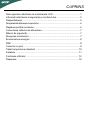 1
1
-
 2
2
-
 3
3
-
 4
4
-
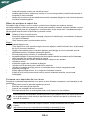 5
5
-
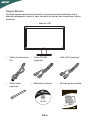 6
6
-
 7
7
-
 8
8
-
 9
9
-
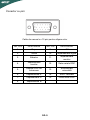 10
10
-
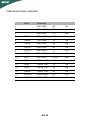 11
11
-
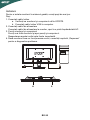 12
12
-
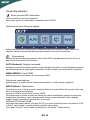 13
13
-
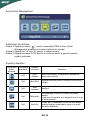 14
14
-
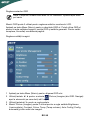 15
15
-
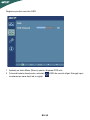 16
16
-
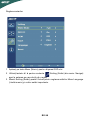 17
17
-
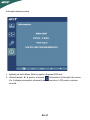 18
18
-
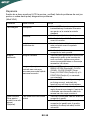 19
19
-
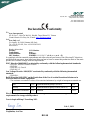 20
20
-
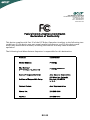 21
21
Acer P166HQL Manual de utilizare
- Categorie
- Televizoare
- Tip
- Manual de utilizare